Bedrohungssammlungen verwalten
Before you begin
- Erfahre mehr über Bedrohungsinformationen.
- Das musst du haben System- und Zugriffsadministrationsrechte auf jeder Konsole und jedem Sensor zur Verwaltung von Bedrohungssammlungen.
- Wenn Ihre ExtraHop-Bereitstellung eine Konsole umfasst, empfehlen wir Ihnen Transfermanagement Verbinden Sie alle angeschlossenen Sensoren mit der Konsole, um die integrierten Bedrohungssammlungen in Ihrem gesamten System zu aktivieren oder zu deaktivieren.
Integrierte Bedrohungssammlungen aktivieren oder deaktivieren
Integrierte Bedrohungssammlungen von ExtraHop und CrowdStrike identifizieren Anzeichen für eine Gefährdung im gesamten System.
Laden Sie eine Bedrohungssammlung hoch
Laden Sie Bedrohungssammlungen aus kostenlosen und kommerziellen Quellen hoch, um im gesamten ExtraHop-System Anzeichen für eine Gefährdung zu identifizieren. Da Bedrohungsdaten häufig (manchmal täglich) aktualisiert werden, müssen Sie möglicherweise eine Bedrohungssammlung mit den neuesten Daten aktualisieren. Wenn Sie eine Bedrohungssammlung mit neuen Daten aktualisieren, wird die Sammlung gelöscht und ersetzt und nicht an eine bestehende Sammlung angehängt.
Im Folgenden finden Sie einige Überlegungen zum Hochladen von Bedrohungssammlungen.
- Benutzerdefinierte Bedrohungssammlungen müssen in Structured Threat Information eXpression (STIX) als komprimierte TAR-Dateien wie .TGZ oder TAR.GZ formatiert werden. RevealX unterstützt derzeit Uploads der STIX-Dateiversionen 1.0 - 1.2.
- Sie können Bedrohungssammlungen direkt auf RevealX 360 hochladen, um sie selbst zu verwalten Sensoren. Wenden Sie sich an den ExtraHop-Support, um eine Bedrohungssammlung auf ExtraHop-Managed hochzuladen Sensoren.
- Die maximale Anzahl an Observables, die eine Bedrohungssammlung enthalten kann, hängt von Ihrem Sensorspeicher und Ihrer Lizenz ab. Um sicherzustellen, dass Uploads innerhalb der Grenzen Ihrer Sensoren und Ihrer Lizenz erfolgreich sind, empfehlen wir, Sammlungen in Dateien mit weniger als 3.000 Observables mit einer Gesamtgröße von weniger als 1 Million Observables aufzuteilen. Weitere Informationen zu Lizenz- und Plattformbeschränkungen für das Hochladen von Bedrohungssammlungen erhalten Sie von Ihrem ExtraHop-Vertreter.
- Du kannst Laden Sie STIX-Dateien über die REST-API hoch.
- Loggen Sie sich in das ExtraHop-System ein über https://<extrahop-hostname-or-IP-address>.
-
Klicken Sie auf das Symbol Systemeinstellungen
 und klicken Sie dann
Bedrohungsinformationen.
und klicken Sie dann
Bedrohungsinformationen.
- Klicken Sie Benutzerdefinierte Sammlungen verwalten.
- Klicken Sie Neue Kollektion hochladen.
- Geben Sie im Feld Sammlungs-ID eine eindeutige Sammlungs-ID ein. Die ID darf nur alphanumerische Zeichen enthalten und Leerzeichen sind nicht zulässig.
- Klicken Sie Wählen Sie eine Datei und wähle eine .tgz Datei, die eine STIX enthält.
- Geben Sie einen Anzeigenamen in das Feld Anzeigename ein.
- Klicken Sie Sammlung hochladen.
- Wiederhole diese Schritte für alle Konsolen und jeder ist verbunden Sensor.
Einen TAXII-Feed hinzufügen
Bedrohungssammlungen können über das TAXII-Protokoll (Trusted Automated Exchange of Intelligence Information) in Ihre Umgebung übertragen werden.
TAXII-Feeds können in ihrer Qualität oder Relevanz für Ihre Umgebung variieren. Um die Genauigkeit zu gewährleisten und das Rauschen zu reduzieren, empfehlen wir, nur Feeds aus zuverlässigen Quellen hinzuzufügen, die qualitativ hochwertige Bedrohungsdaten liefern.
Before you begin
- TAXII-Feed-Indikatoren werden von ExtraHop Cloud Services verarbeitet. Das ExtraHop-System muss verbunden mit ExtraHop Cloud Services um einen TAXII-Feed hinzuzufügen.
- TAXII-Feeds können nur von Benutzern mit NDR-Modulzugriff und Verwaltung von einer Konsole aus verwaltet werden Privilegien.
- TAXII-Feed-Indikatoren werden nur an angeschlossene Sensoren geliefert, auf denen die Firmware-Versionen 9.6.0 und höher ausgeführt werden.
- RevealX unterstützt derzeit TAXII-Feeds für die TAXII-Versionen 2.0 - 2.1, die die STIX-Dateiversionen 2.0 - 2.1 enthalten
Informationen zur TAXII-Feed-Konfiguration werden im Abschnitt TAXII-Feed der Threat
Intelligence-Seite angezeigt, einschließlich des angegebenen Lookback-Zeitraums, der Abfragehäufigkeit und der
Gesamtzahl der im Feed enthaltenen Indikatoren. Die Tabelle TAXII Collections
enthält Details zu den einzelnen Sammlungen im Feed.
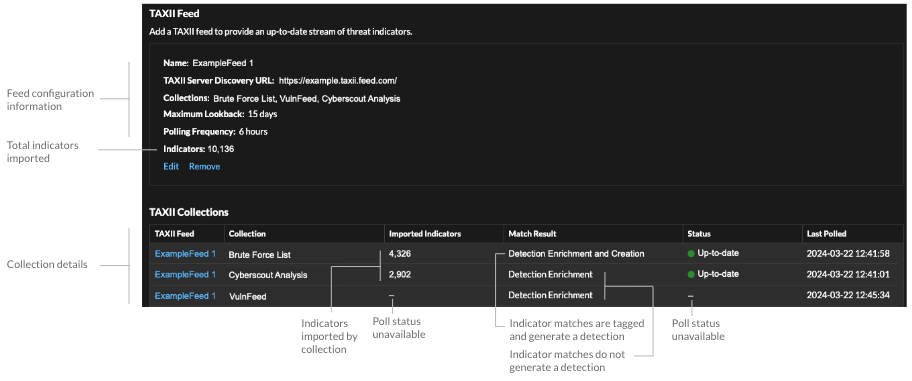
- Die Zeit, die für die Abfrage der TAXII-Feed- und Prozessindikatoren benötigt wird, basiert auf der Anzahl der Indikatoren im Feed. Als Referenz: Die Abfrage eines Feeds mit 500.000 Indikatoren im angegebenen Lookback-Zeitraum kann eine Stunde oder länger dauern.
- Indikatortypen, die vom ExtraHop-System nicht erkannt werden, gutartige Endpunktindikatoren und als gesperrt markierte Indikatoren werden bei der Umfrage aus dem Feed entfernt.
- In der TAXII-Sammeltabelle wird der Abholstatus mit einem Bindestrich (-) angezeigt, bis die Abholung auf dem neuesten Stand ist. Wenn dieser Status nicht auf aktuell gesetzt wird, testen Sie Ihre Verbindung zum TAXII-Server und überprüfen Sie dann Ihren TAXII-Feed-Anbieter, um sicherzustellen, dass die Sammlung noch im Feed vorhanden ist, dass Ihre Anmeldedaten Zugriff auf die Sammlung gewähren und dass Sie die vom Anbieter festgelegten Abfragelimits nicht überschritten haben. Ein teilweiser Aktualisierungsstatus wird angezeigt, wenn eine Sammlung während der Abfrage nicht vollständig aktualisiert wird. Teilaktualisierungen können erfolgen, wenn die Abfrage unerwartet unterbrochen wurde oder wenn ein Ratenlimit des Anbieters erreicht wurde.
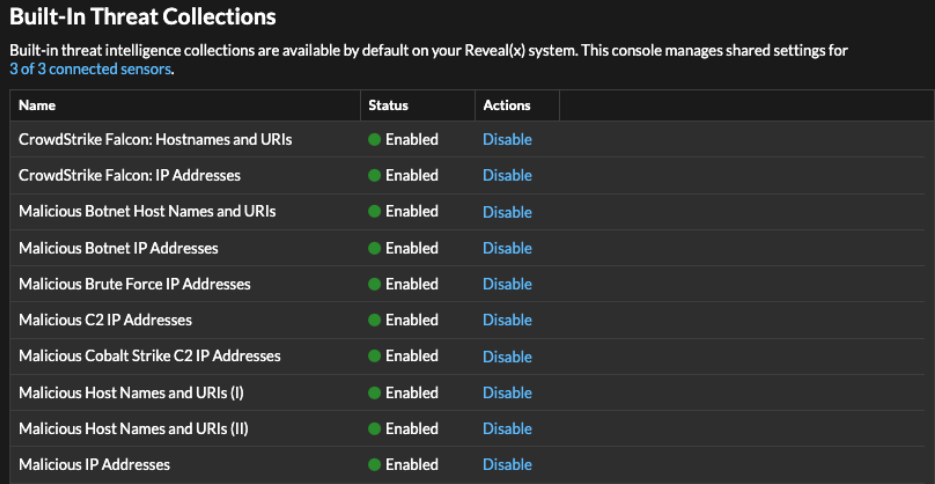
Danke für deine Rückmeldung. Dürfen wir Sie kontaktieren, um weitere Fragen zu stellen?